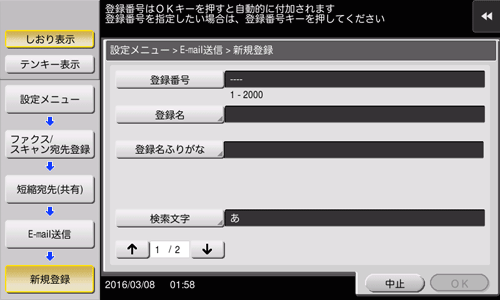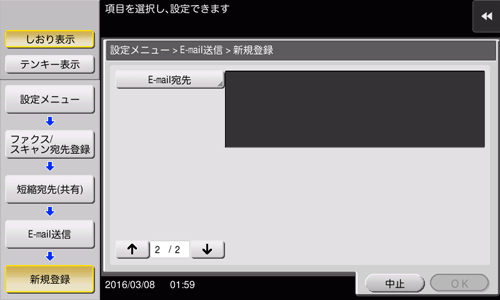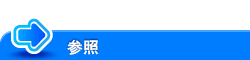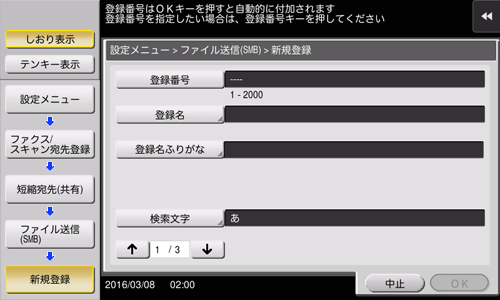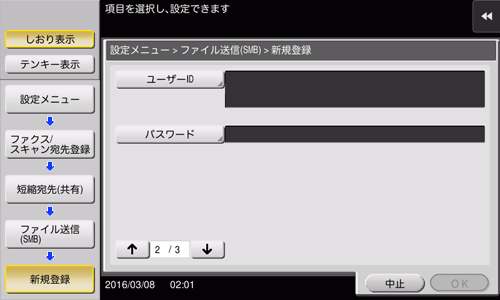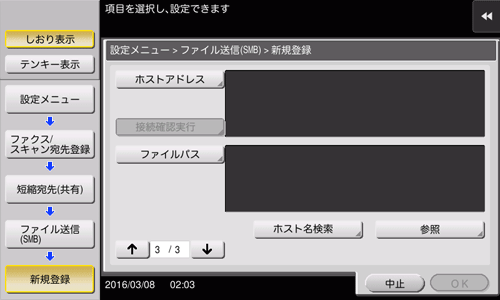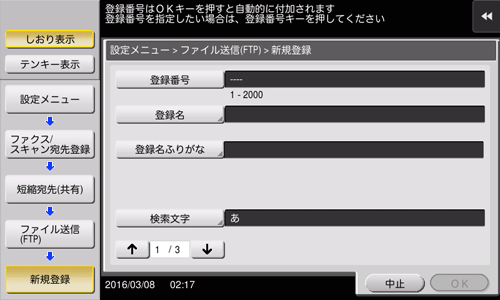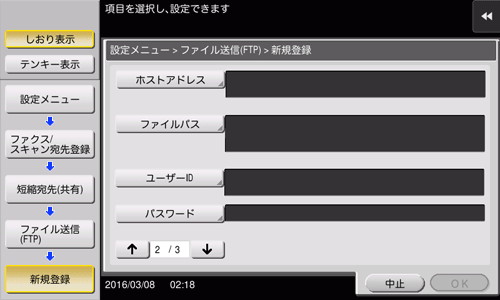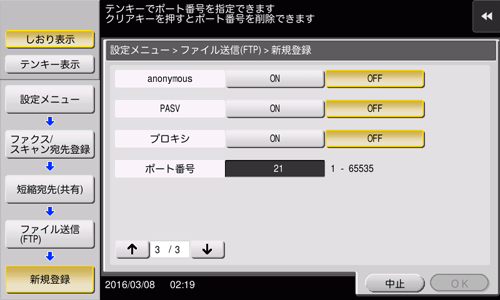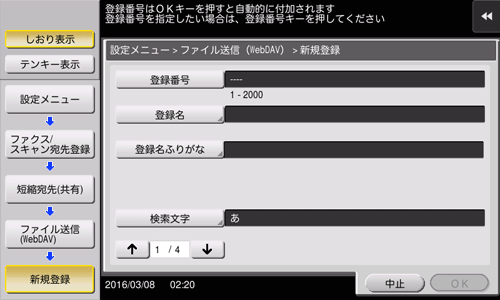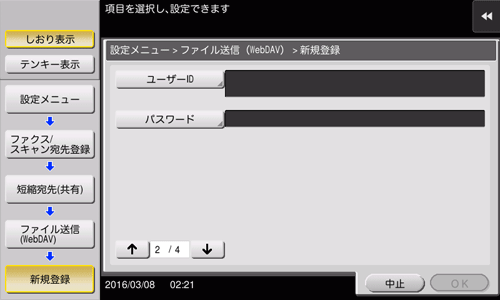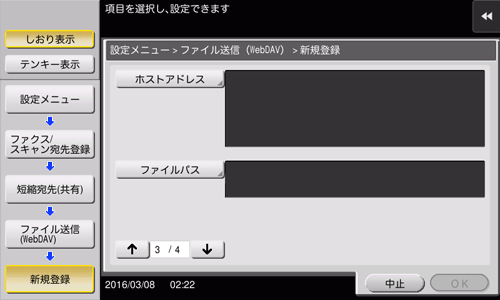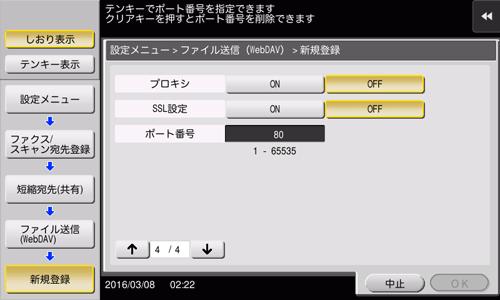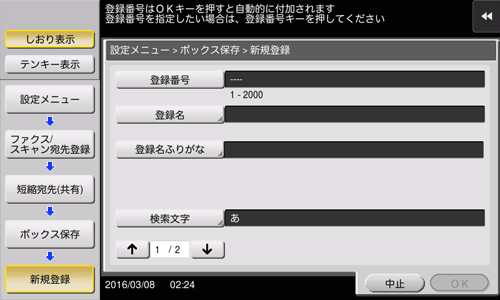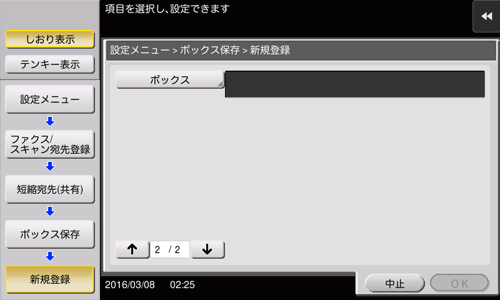設定メニューから登録する
E-mail宛先を登録する
宛先とするメールアドレスを登録します。
[設定メニュー]-[宛先/ボックス登録]-[ファクス/スキャン宛先登録]-[短縮宛先]-[E-mail送信]-[新規登録]をタップします。
管理者の場合は、[管理者設定]-[宛先/ボックス登録]から同じ操作ができます。
宛先情報を入力し、[OK]をタップします。
登録内容について詳しくは、こちらをごらんください。
登録した宛先の設定内容を確認するときは、登録名を選び、[設定内容]をタップします。
登録した宛先の設定内容を変更するときは、登録名を選び、[編集]をタップします。
登録した宛先を削除するときは、登録名を選び、[削除]をタップします。
E-mail宛先はWeb Connectionでも登録できます。詳しくは、こちらをごらんください。
SMB宛先を登録する
宛先とするコンピューターのコンピューター名(ホスト名)またはIPアドレスを登録します。また、ファイルを保存するフォルダーや、フォルダーへのアクセス情報も登録します。
[設定メニュー]-[宛先/ボックス登録]-[ファクス/スキャン宛先登録]-[短縮宛先]-[ファイル送信(SMB)]-[新規登録]をタップします。
管理者の場合は、[管理者設定]-[宛先/ボックス登録]から同じ操作ができます。
宛先情報を入力し、[OK]をタップします。
登録内容について詳しくは、こちらをごらんください。
登録した宛先の設定内容を確認するときは、登録名を選び、[設定内容]をタップします。
登録した宛先の設定内容を変更するときは、登録名を選び、[編集]をタップします。
登録した宛先を削除するときは、登録名を選び、[削除]をタップします。
SMB宛先はWeb Connectionでも登録できます。詳しくは、こちらをごらんください。
FTP宛先を登録する
宛先とするFTPサーバーのホスト名またはIPアドレスを登録します。また、ファイルを保存するフォルダーや、アカウント情報も登録します。
[設定メニュー]-[宛先/ボックス登録]-[ファクス/スキャン宛先登録]-[短縮宛先]-[ファイル送信(FTP)]-[新規登録]をタップします。
管理者の場合は、[管理者設定]-[宛先/ボックス登録]から同じ操作ができます。
宛先情報を入力し、[OK]をタップします。
登録内容について詳しくは、こちらをごらんください。
登録した宛先の設定内容を確認するときは、登録名を選び、[設定内容]をタップします。
登録した宛先の設定内容を変更するときは、登録名を選び、[編集]をタップします。
登録した宛先を削除するときは、登録名を選び、[削除]をタップします。
FTP宛先はWeb Connectionでも登録できます。詳しくは、こちらをごらんください。
WebDAV宛先を登録する
宛先とするWebDAVサーバーのホスト名またはIPアドレスを登録します。また、ファイルを保存するフォルダーや、アカウント情報も登録します。
[設定メニュー]-[宛先/ボックス登録]-[ファクス/スキャン宛先登録]-[短縮宛先]-[ファイル送信(WebDAV)]-[新規登録]をタップします。
管理者の場合は、[管理者設定]-[宛先/ボックス登録]から同じ操作ができます。
宛先情報を入力し、[OK]をタップします。
登録内容について詳しくは、こちらをごらんください。
登録した宛先の設定内容を確認するときは、登録名を選び、[設定内容]をタップします。
登録した宛先の設定内容を変更するときは、登録名を選び、[編集]をタップします。
登録した宛先を削除するときは、登録名を選び、[削除]をタップします。
WebDAV宛先はWeb Connectionでも登録できます。詳しくは、こちらをごらんください。
ボックス宛先を登録する
保存先のボックスを登録します。
ボックス宛先を登録するには、あらかじめボックスの登録が必要です。詳しくは、こちらをごらんください。
[設定メニュー]-[宛先/ボックス登録]-[ファクス/スキャン宛先登録]-[短縮宛先]-[ボックス保存]-[新規登録]をタップします。
管理者の場合は、[管理者設定]-[宛先/ボックス登録]から同じ操作ができます。
宛先情報を入力し、[OK]をタップします。
登録内容について詳しくは、こちらをごらんください。
登録した宛先の設定内容を確認するときは、登録名を選び、[設定内容]をタップします。
登録した宛先の設定内容を変更するときは、登録名を選び、[編集]をタップします。
登録した宛先を削除するときは、登録名を選び、[削除]をタップします。
ボックス宛先はWeb Connectionでも登録できます。詳しくは、こちらをごらんください。